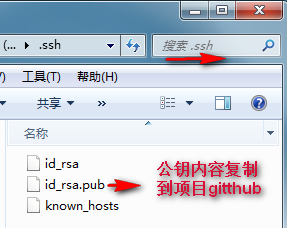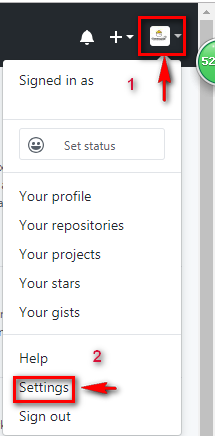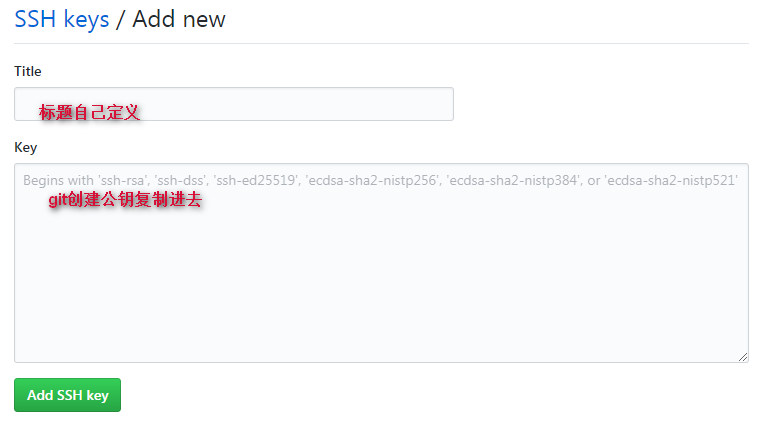| git 配置 https和ssh 免密码登录 常用操作命令 | 您所在的位置:网站首页 › git config配置文件设置用户名密码 › git 配置 https和ssh 免密码登录 常用操作命令 |
git 配置 https和ssh 免密码登录 常用操作命令
|
git 配置 https和ssh 免密码登录 一. 区分https clone 和 ssh clone 不同的克隆方式导致校验方式不同,对应的免秘方式也不一样。 https通过记住账号密码免登,ssh通过校验生成的密钥免登。 通常都用ssh校验。
二.https免密配置方法 设置配置 .git/config git config --global credential.helper store [credential] helper = store输入一次账号密码后第二次就会记住账号密码。
三.ssh免密配置方法 配置信息 git init git config --global user.name '用户名' git config --global user.email '用户邮箱'执行生成公钥和私钥的命令: ssh-keygen -t rsa按回车3下 一般都是直接不写为空 直接回车 执行查看公钥的命令: cat ~/.ssh/id_rsa.pub文件windows位置:
github添加 你的ssh操作步骤:
clone项目搞定: git clone [email protected]:'项目url'
git常用操作命令 提交步骤: git status 查看状态 git add . 添加所有的修改文件 git status 查看状态 git commit -m '备注信息' 添加备注 git push origin 分支名 提交到分支上分支合并master: git checkout master 切到master分支 git pull origin master 拉取master git merge origin 需合并分支名 合并分支 git status 查看状态 git push origin master 推送master
--git本地项目代码上传至远程仓库操作 : 初始化: git init 本地第一次安装git,先配置基本的信息: git config--global user.name '用户名' git config --global user.email '用户邮箱' 本地仓库与远程仓库关联: git remote add origin '项目url'更新项目 ,确保没有和远程仓库的代码有冲突: git pull --rebase origin master把项目复制到,本地git目录下准备上传。 操作提交master步骤 : git add . git status git commit -m '备注信息' git push origin master -f 第一次使用,强制提交master分支.(以后提交最好不要使用!)
--文件目录操作命令 mkdir * 创建一个空目录 *指目录名 pwd 显示当前目录的路径。 cat * 查看*文件内容 git rm * 删除**文件--git初始化操作 git init 把当前的目录变成git仓库,生成隐藏.git文件。 git remote add origin url 把本地仓库的内容推送到GitHub仓库。 git clone git@url/test.git 从远程库克隆 git add * 把x文件添加到暂存区去。 git commit –m "*" 提交文件 –m 后面的是注释。--git 克隆分支 git clone xxx.git 最简单直接的命令 git clone xxx.git "指定目录" clone到指定目录 git clone -b branchname xxx.git clone时创建新的分支替代默认Origin HEAD(master)--查看命令 git status 查看仓库状态 git diff * 查看X文件修改了那些内容 git log 查看历史记录 git reflog 查看历史记录的版本号id(记录你的每一次命令,不论是否提交) git log --pretty=oneline 如果信息量太多可以进行比较好的列表显示--版本回退 git reset –hard HEAD^ 回退到上一个版本 git reset --hard HEAD~第几个 如果想回退到第3个版本,使用git reset –hard HEAD~3 git reset --hard 057d 回退到某一个具体的版本号--撤销修改 git checkout file-name 恢复某个已修改的文件(撤销未提交的修改): git revert HEAD 还原最近一次提交的修改: git revert commit-id 还原指定版本的修改--分支管理 git branch 查看本地所有的分支 git branch -a 查看远程所有的分支 git branch name 创建分支 git branch –d dev 删除dev分支 git push origin --delete dev 删除远程的dev分支 git branch -m dev develop 重命名分支 git checkout –b dev 创建dev分支 并切换到dev分支上 git merge dev 在当前分支上合并dev分支代 git push origin zyf-dev 把当前新疆的zyf-dev分支推送到远程库(远程仓库没有给分支则会新建立该分支) git checkout — * 把XX文件在工作区的修改全部撤销。 git checkout master 切换回master分支 git push --set-upstream origin dev 提交修改并创建远程分支dev--tag相关操作 git tag 列出所有的tag git tag name 打轻量标签 name git tag -d name 删除本地的tag git push origin --delete tag name 删除远程的tag git show name 查看tag信息 git push origin name 将tag提交到远程--隐藏的文件 git stash 把当前的工作隐藏起来 等以后恢复现场后继续工作 git stash list 查看所有被隐藏的文件列表 git stash apply 恢复被隐藏的文件,但是内容不删除 git stash drop 删除文件 git stash pop 恢复文件的同时 也删除文件--查看远程库信息(git remote的用法) git remote 查看远程库的信息 git remote –v 查看远程库的详细信息 git remote add name url 添加远程仓库 git remote rename oldname newname 重命名仓库 git remote rm 删除仓库--将远程分支拉取到本地 方法一:git checkout -b 本地分支名x origin/远程分支名x 方式二:git fetch origin 远程分支名x:本地分支名x--git pull操作 git pull命令的作用是,取回远程主机某个分支的更新,再与本地的指定分支合并,基本的格式如下。 $ git pull : 取回origin主机的next分支,与本地的master分支合并,需要写成下面这样 $ git pull origin next:master 如果远程分支是与当前分支合并,则冒号后面的部分可以省略。 $ git pull origin next 上面命令表示,取回origin/next分支,再与当前分支合并。实质上,这等同于先做git fetch,再做git merge。 $ git fetch origin $ git merge origin/next 在某些场合,Git会自动在本地分支与远程分支之间,建立一种追踪关系(tracking)。比如,在git clone的时候, 所有本地分支默认与远程主机的同名分支,建立追踪关系,也就是说,本地的master分支自动”追踪”origin/master分支。 Git也允许手动建立追踪关系。 git branch --set-upstream master origin/next 上面命令指定master分支追踪origin/next分支。如果当前分支与远程分支存在追踪关系,git pull就可以省略远程分支名。 $ git pull origin
|
【本文地址】
公司简介
联系我们